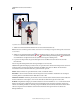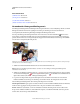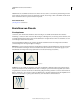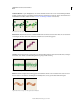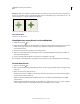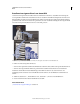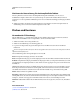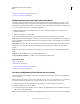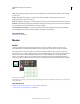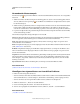Operation Manual
262
VERWENDEN VON PHOTOSHOP ELEMENTS 9
Malen
Letzte Aktualisierung 10.2.2012
„Glätten der Kanten einer Auswahl“ auf Seite 110
„Erstellen von Füllebenen“ auf Seite 78
Füllen einer Ebene mit einer Farbe oder einem Muster
Eine Füllung oder ein Muster kann nicht nur mit einem Pinselwerkzeug auf ein Bild angewendet werden, sondern
auch mit einer Füllebene. Bei der Verwendung einer Füllebene können Sie die Eigenschaften der Füllung und des
Musters ändern und die Maske der Füllebene so bearbeiten, dass der Verlauf auf einen Teil des Bildes beschränkt wird.
1 Legen Sie im Editor eine Vorder- oder Hintergrundfarbe fest.
2 Wählen Sie den Bereich aus, der gefüllt werden soll. Soll die gesamte Ebene gefüllt werden, wählen Sie sie im
Ebenenbedienfeld aus.
3 Wählen Sie „Bearbeiten“ > „Ebene füllen“.
4 Legen Sie im Dialogfeld „Ebene füllen“ die gewünschten Optionen fest und klicken Sie dann auf „OK“.
Inhalt Wählen Sie im Menü „Füllen mit“ eine Farbe aus. Wenn eine andere Farbe ausgewählt werden soll, wählen Sie
„Farbe“ und wählen Sie dann im Farbwähler eine Farbe aus. Wählen Sie „Muster“, wenn die Fläche mit einem Muster
gefüllt werden soll.
Eigenes Muster Gibt an, welches Muster verwendet werden soll, wenn Sie im Menü „Füllen mit“ die Option „Muster“
gewählt haben. Sie können die in den Musterbibliotheken gespeicherten Muster verwenden oder eigene Muster
erstellen.
Modus Gibt an, wie sich das Farbmuster, das verwendet werden soll, mit den bereits vorhandenen Pixeln im Bild
mischt.
Deckkraft Legt die Deckkraft des zu verwendenden Farbmusters fest.
Transparente Bereiche schützen Sorgt dafür, dass nur deckende Pixel gefüllt werden.
Verwandte Themen
„Muster“ auf Seite 263
„Füllmethoden“ auf Seite 242
„Vorder- und Hintergrundfarben“ auf Seite 242
„Erstellen von Füllebenen“ auf Seite 78
Versehen von Objekten auf einer Ebene mit einer Kontur
Sie können den Befehl „Kontur füllen“ verwenden, um eine farbige Kontur um eine Auswahl oder den Inhalt einer
Ebene zu zeichnen.
Hinweis: Damit Sie dem Hintergrund eine Kontur hinzufügen können, müssen Sie ihn zunächst in eine normale Ebene
umwandeln. Der Hintergrund enthält keine transparenten Pixel, sodass die gesamte Ebene konturiert wird.
1 Wählen Sie im Editor den gewünschten Bereich des Bildes bzw. eine Ebene im Ebenenbedienfeld aus.
2 Wählen Sie „Bearbeiten“ > „Kontur füllen“.
3 Legen Sie im Dialogfeld „Kontur füllen“ eine oder mehrere der folgenden Optionen fest und klicken Sie dann auf
„OK“, um die Kontur hinzuzufügen:
Breite Ermöglicht die Festlegung der Breite der hartkantigen Kontur. Der Wert kann zwischen 1 und 250 Pixel liegen.